I-파티션 사용방법 안내
Home분할프로그램 사용시 주의 사항
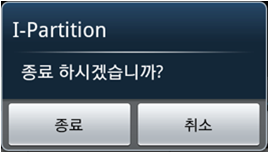
|
1. 현재 [아이콘+로지+G365] 분할가능합니다. 2. 2단, 3단 분할 가능합니다. 3. 분할프로그램 사용도중 발생되는 에러의 경우, 각각의 대리운전프로그램과 [I-파티션] 총 3개의 프로그램이 구동되는 바, 에러및 기타메세지 발생시, 상단의 프로그램 명을 확인하시길 바랍니다. 4. [타프로그램]에서 발생되는 에러메세지는 당사에서 수정할 수 있는 부분이 아니므로, 해당 회사로 문의전화 하시길 바랍니다. 5. [콜마너]프로그램은 현재 프로그램 특성상 분할 프로그램을 정상적으로 적용할 수 없음을 안내드립니다. |
분할프로그램 I-파티션 다운받기
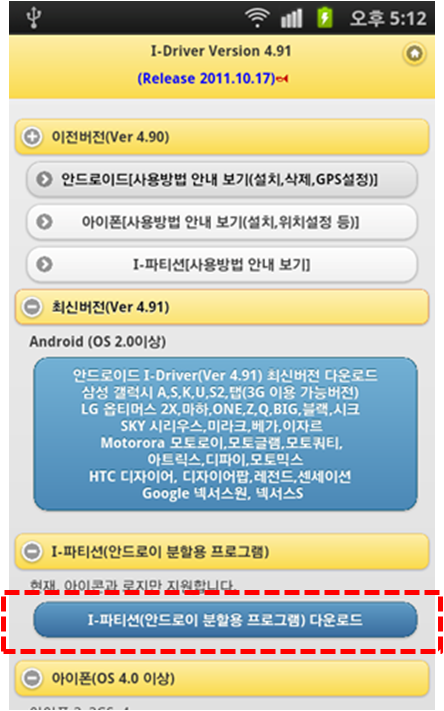
|
1. 인터넷창에서 m.8230.co.kr 로 접속 2. 스마트폰 – [I-파티션] 선택후, 다운로드 3. 하기 그림과 같이 I-파티션 아이콘 생성 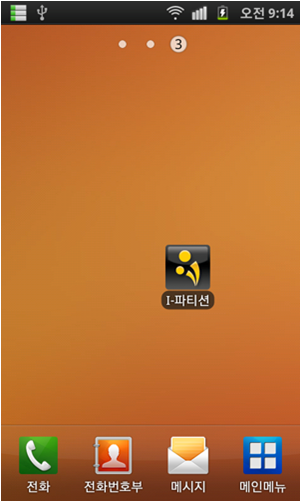
|
I-파티션 최초 분할설정하기(아이콘)
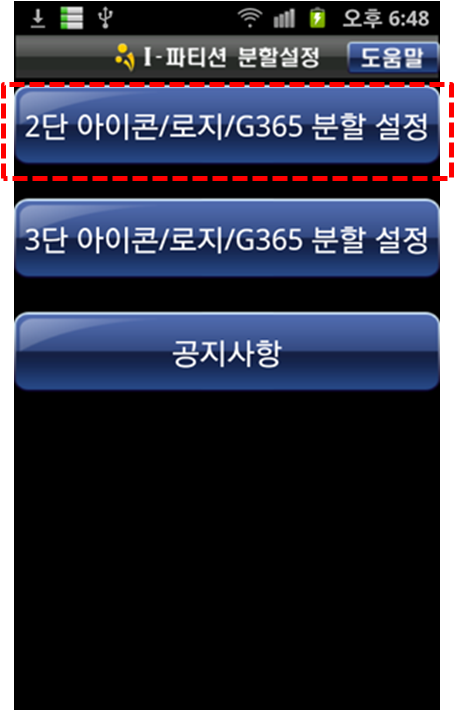
|
1. I-파티션 최초 실행시, 좌기와 같이 실행됨. 2. [2단, 3단분할]중 원하는 분할을 선택합니다. 3. 여기서는 2단분할을 선택하겠습니다. |
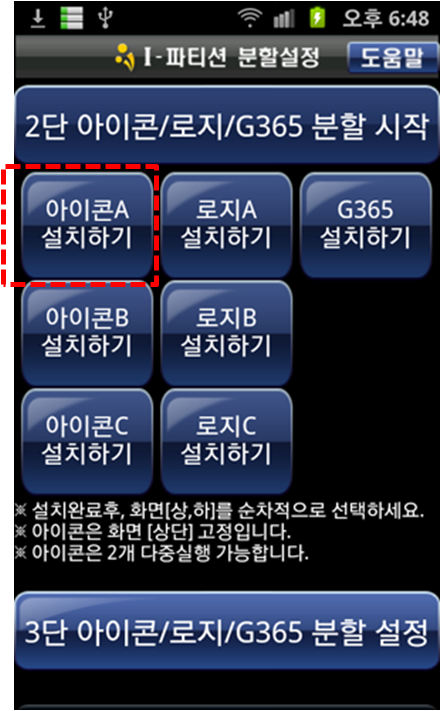
|
1. 당초 대리프로그램이 설치되었더라도, 본 프로그램을 통해 다시한번 설치해야합니다. 2. 분할로 사용할 프로그램을 [설치하기] 버튼을 선택하여, 프로그램을 재설치합니다. 3. 다음 이미지와 같이 순차적으로 클릭하면 설치가 완료 됩니다. |
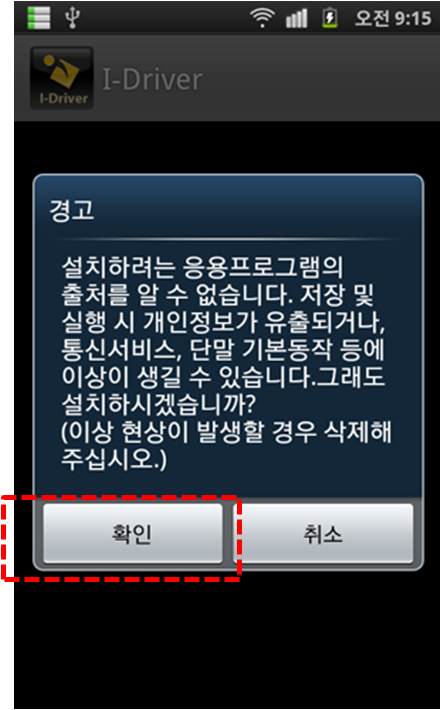
|
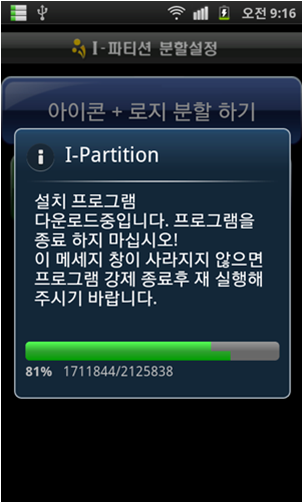
|
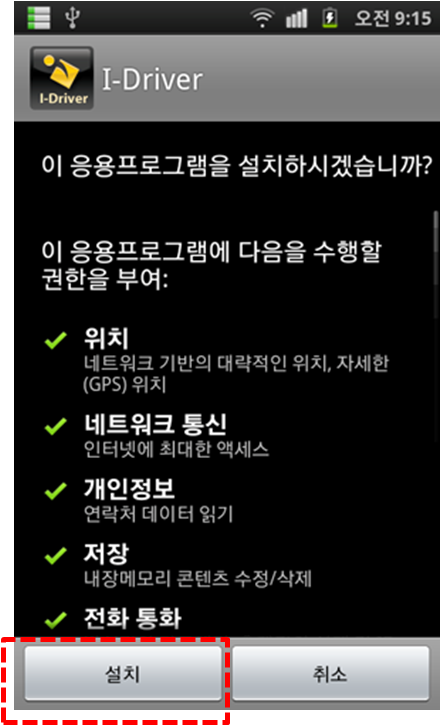
|
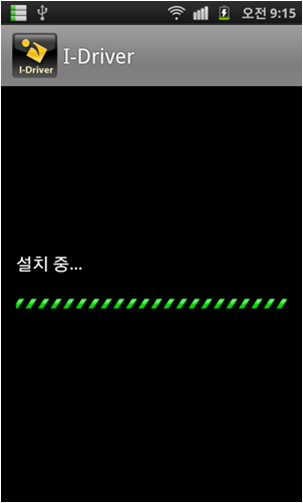
|
I-파티션 최초 분할설정하기
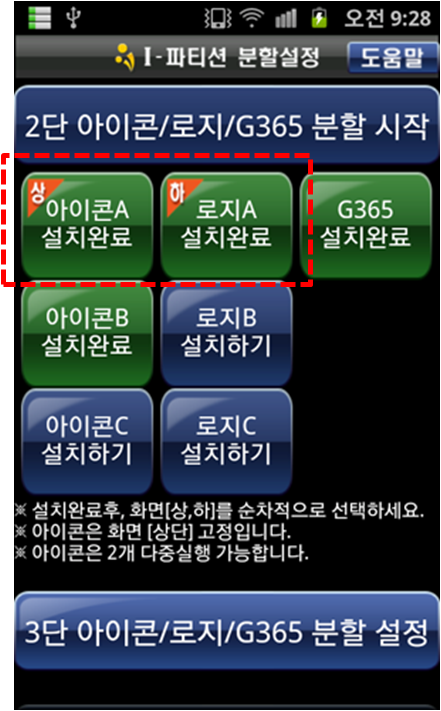
|
1. 2단분할로 사용할 프로그램을 모두 설치 완료하였습니다. 2. [설치완료]버튼을 순차적으로 선택하여, 분할 [상, 하단]으로 실행시킬 프로그램의 위치를 선택합니다. 3. 3단 분할을 할 경우, [상,중,하] 선택가능 4. 아이콘은 화면상단 고정입니다. 5. 아이콘은 2,3개 다중실행 가능합니다. |
1. I-파티션 분할 사용하기
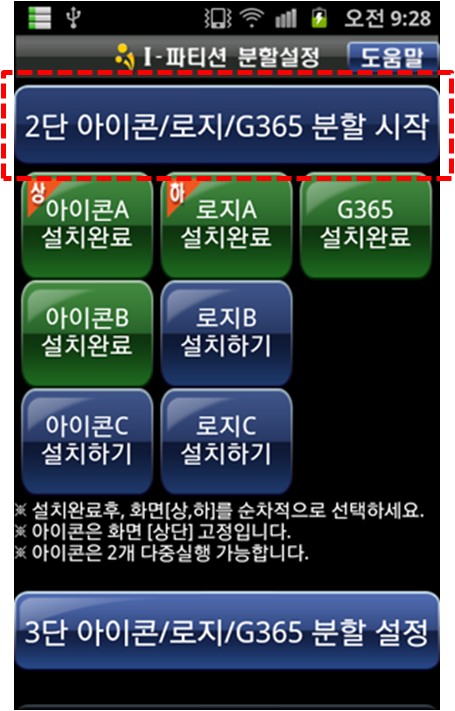
|
1. [상,하단]이 모두 선택된 이후, [분할시작]하기 버튼을 선택하여, 분할을 시작합니다. |
2. I-파티션 분할 사용하기
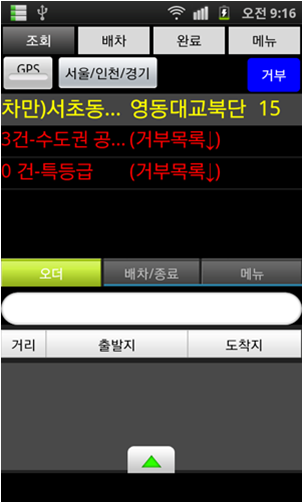
|
1. 이미지와 같이 아이콘과 로지가 동시에 사용가능합니다. |
I-파티션 분할 옵션사용하기
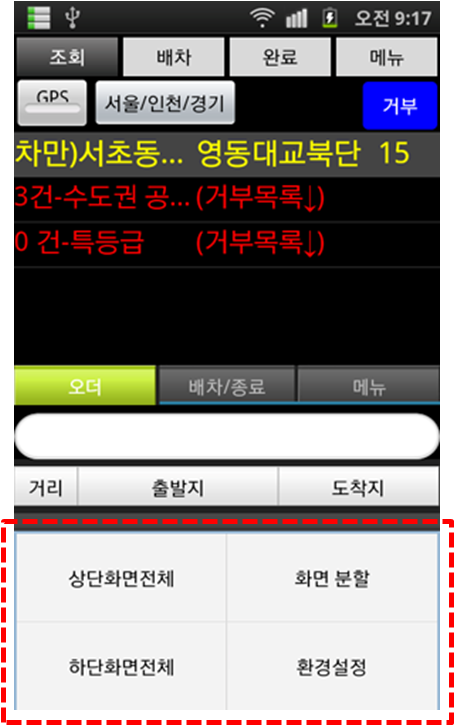
|
1. 안드로이드 단말기의 [옵션]키  클릭시, 클릭시,2. 좌기와 같이 I-파티션 옵션메뉴가 열립니다. ① [상단화면전체] : 상단(아이콘)프로그램 크게보기 ② [하단화면전체] : 하단(로지)프로그램 크게보기 ③ [화면분할] : 분할화면으로 보기 ④ [환경설정] : 최초 분할설정화면 보기 |
● I-파티션 종료하기
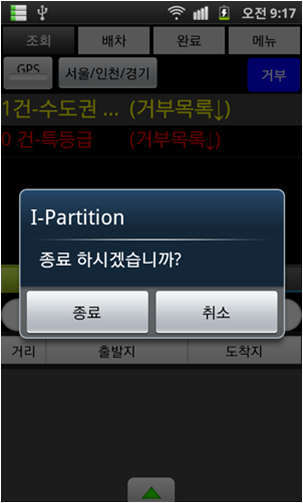
|
1.안드로이드 단말기의 [취소]키  클릭시 이미지와 같이 I-파티션이 종료됩니다. 클릭시 이미지와 같이 I-파티션이 종료됩니다.
|